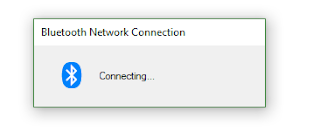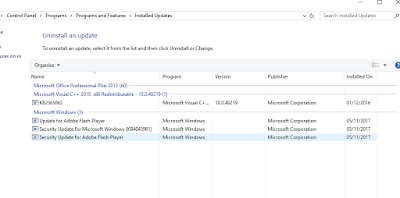Assalamu’alaikum
Wr. Wb. Gimana kabarnya? Semoga sehat ya,. Orang&PC nya hhehe. Jadi kali
ini saya cuma akan bercerita tentang pengalaman magang saya, saat itu saya
disuruh memperbaiki PC yang mengalamai blue
screen, kebetulan yang mengalaminya menggunakan windows 7 jadi bagi yang belum tau bisa browsing2
dulu hehe. Dan banyak hal yang saya lakukan untuk memperbaikinya.
Pertama System Restore nah ini adalah semacam
cara pintas, tapi ternyata tidak memperbaikinya dan akan bertahan sementara.
Cara melakukannya adalah saat windows kita menyala kita cepat2 tekan F8, untuk
kali ini tidak ada screenshootnya
soalnya lupa haha.
Kalian
juga bisa masuk Safe Mode namanya
kalo ga salah, kalo salah saya minta maaf. Nah disitu kita hanya bisa
menjalankan beberapa aplikasi aja, jadi kita bisa memanfaatkannya untuk
menghapus beberapa aplikasi yang dikira bisa menjadi penyebab blue screen.
Jika
kita menggunakan tahap pertama, setelah itu kita bisa menginstall atau menscan
malware, kemungkinan juga hal tersebut menjadi penyebabnya. Karena blue screen bisa terjadi disaat system tidak berjalan semestinya.
Jika
kalian ada wifi, lakukan Install Update
Driver karena saat kita belum selesai install
atau update driver PC kita tidak
akan bisa berjalan dengan baik. Berhubung diruangan PC yang saya perbaiki tidak
ada wifi jadi tidak saya lakukan prosedur ini. Jadi saya harapkan ada wifi agar
mempermudah kita melakukan prosedur2 perbaikan.
Periksa Hardware, hardware bisa menjadi salah
satu penyebabnya juga. Jadi waktu itu saya bongkar CPU nya sama temen saya
terus ambil RAM setelah itu RAMnya digosok dengan setip, itu cara membersihkan
RAM. Kita pasang lagi RAMnya, kita cek ternyata RAMnya tidak bermasalah.
Install ulang Windows, Ini juga prosedur yang belum saya lakukan, dan kenapa
tidak saya lakukan. Karena emang waktu itu saya sebagai mahasiswa yang
melakukan magang tidak semua hal bisa saya lakukan sesuka hati. Jadi ada hal
yang bisa dilakukan dan ada hal yang dilarang untuk melakukannya.
Dan
kesimpulannya, bisa jadi Software
penyebab utamanya. Jika kalian udah melakukan semua prosedur yang saya
ceritakan diatas bisa jadi Install
Ulang bisa menjadi solusinya.